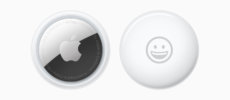In den folgenden Wochen möchten wir euch auf eine Reise in die Welt von NAS System mitnehmen. Wir werden Anfängern erklären, was NAS Systeme überhaupt sind und warum sie sehr nützlich sein können. Allen anderen, mit besondern Fokus auf Fotografen, Grafiker, Designer, Filme-Macher und auch kleine und mittelständische Unternehmen, möchten wir dann ein professionelleres NAS System von Synology (DS1515+) vorstellen, es einrichten und zeigen, was man alles spannendes damit anfangen kann – neben dem Speichern von Daten.
Was ist ein NAS? Was kann ich damit machen?
Bevor wir über die ersten Inbetriebnahme und das Einrichten des DS1515+ von Synology sprechen, möchte ich noch einige Worte über NAS (=Network Attached Storage) verlieren. Wie der Name bereits verrät, handelt es sich hierbei um Speicher, die sich in ein bestehendes Netzwerk einklinken und von dort von allen Computern, die sich im Netzwerk befinden, beschrieben werden kann. In der Praxis sind NAS Systeme kleine Dateiserver, die mit vielen Funktionen das Verwalten von Daten optimieren und bei entsprechender Konfiguration auch den Zugriff über das Internet auf die Daten erlauben.
Synology gehört zu den führenden Herstellern von NAS Systemen und bietet Speicher in allen Größen und Anwendungszielen an. Wir werden uns den DS1515+ anschauen, welcher mit ingesamt 5 3,5 Zoll Festplatten-Slots (max. 40 TB Kapazität) lang kein Einsteiger Modell mehr ist, sondern bereits für professionellen und semi-professionellen Einsatz, sowie für die Verwendung in Unternehmen, geeignet ist.
Synology DS1515+ NAS Speicher – Konfiguration
1. NAS System mit Festplatten füllen
Für den Anfang sollte man den NAS mit den extern bestellten Festplatten füllen. Hier ist es empfehlenswert den Speicher nicht nur mit gleichen Festplatten zu füllen, sondern man sollte drauf achten, dass es sich dabei um spezielle „NAS-Festplatten“ handelt, die auch auf längere Zeit den Dauerbetrieb aushalten. Empfehlen kann ich NAS Festplatten von Western Digital (Link).
2. NAS Speicher in das Netzwerk hängen
Bevor man den NAS das erste Mal startet, sollte man den Speicher im Optimalfall in das Netzwerk hängen. Hier ist zu beachten, dass euer Netzwerkkabel, Switcher und auch Router mindestens die 100 MB/s Übertragungsrate zusammenbekommen, da sonst das Abendteuer NAS ein sehr langsames und langweiliges werden könnte. Wichtig ist auch, dass ihr den NAS nicht direkt mit dem Computer verbindet, sondern zumindest ein Router dazwischen geschalten ist, sodass eurem NAS System auch eine IP zugewiesen wird.
3. Erste Inbetriebnahme und Konfiguration
Schlussendlich – wenn alles funktioniert, wie es soll – muss lediglich der DS1515+ mit dem Power-Button auf der Vorderseite gestartet werden. Nun muss man lediglich noch „find.synology.com“ in den Browser eintippen, aufrufen und sich durch die Konfiguration klicken. Dabei wird die Software auf den NAS geladen und Zugangsdaten vergeben.
Im schick-gestalteten Dashboard angekommen, sollten man am besten gleich noch die gewünschte RAID-Konfiguration wählen. Dies ist möglich mit dem Tool „Speicher-Manager“ unter „Volume“. Um kurz die 3 wichtigsten RAID Zustände erklärt zu haben:
- RAID 0 bedeutet, dass ihr die ganze Speicherkapazität der eingelegten Festplatten nutzt, allerdings auch alle Daten verliert, wenn eine Festplatte ausfällt.
- RAID 1 bedeutet, dass bei gerader Festplatten Anzahl die Inhalte gespiegelt werden auf der „Partner“-Festplatte. Das ist bereits bei 2 Festplatten möglich und ihr verliert keine Daten, wenn eine Platte ausfällt. Allerdings könnt ich natürlich auch nur die Hälfte der Festplatten Kapazität benutzen.
- RAID 5 bedeutet, dass lediglich eine Festplatte „wegfällt“ und euer Daten trotzdem sicher sind, wenn eine der Festplatten ausfällt. Das funktioniert so, dass auf der letzten Festplatte jeweils das Resultat der Datenwerte auf den anderen Festplatten gespeichert wird.
In den nächsten Artikeln zum Thema NAS werden wir euch unteranderem zeigen, wie ihr euer Time Maschine Backups direkt auf den NAS auslagern könnt und wie ihr euer eigene Multimedia-Libary aufbaut, die alle Computer in eurem Netzwerk abrufen können. Außerdem wird es eine Review zum Synology DS1515+ geben – freut euch drauf! 🙂
 Vorherige Artikel
Vorherige Artikel Nächster Artikel
Nächster Artikel